Можно ли разблокировать iPhone или iPad с помощью Siri и голоса?
«Когда я говорю «Привет, Siri, перейди в сообщения», она отвечает, что сначала вам нужно разблокировать свой iPhone, можете Siri разблокировала мой iPhone?” Siri — это цифровой помощник, разработанный Apple для своих продуктов, таких как iPhone, iPad, Apple Watch, MacBook и других. Он позволяет пользователям выполнять задачи и управлять своими устройствами с помощью голосовых запросов. В настоящее время Siri может выполнять множество функций. В этой статье вы узнаете, может ли помощник AI разблокировать ваше устройство iOS.
СОДЕРЖАНИЕ СТРАНИЦЫ:
Часть 1: Может ли Siri разблокировать ваш iPhone
Может ли Siri разблокировать ваш iPhone? Простой ответ — нет. Вы можете попросить Siri отправить сообщение другу, добавить контент в заметки, включить свет и многое другое. Однако Apple не позволяет вам разблокировать iPhone с помощью команды Siri.
Если вы хотите использовать Siri на экране блокировки iPhone, вам необходимо правильно его настроить:
Откройте приложение Настройки приложение, выберите Идентификатор лица и пароль, и введите свой пароль. Затем включите Siri под Разрешить доступ при блокировке .
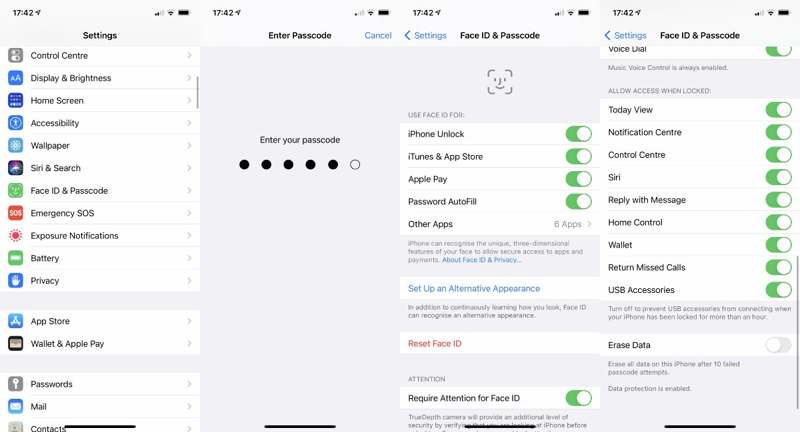
Или выберите Siri в Настройки приложение и включите Разрешить Siri при блокировке. Затем вы можете установить язык и другие параметры в соответствии со своими предпочтениями.
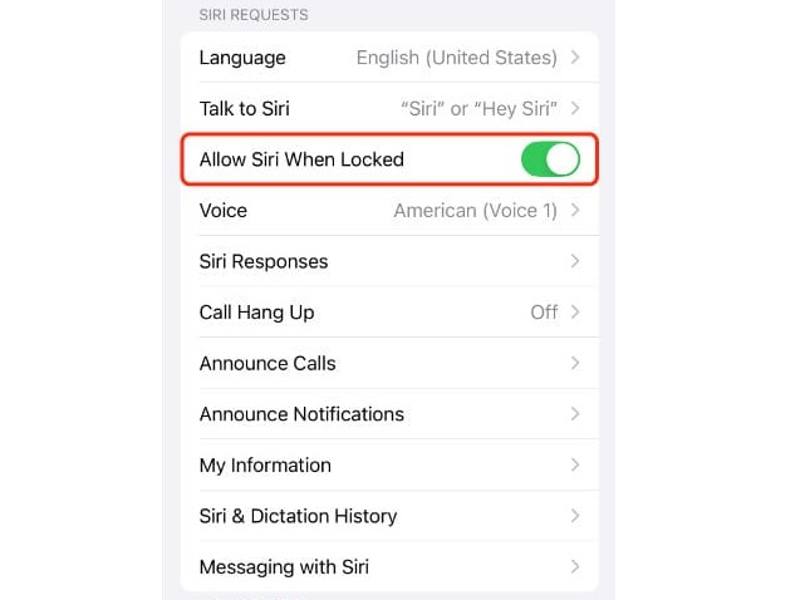
Часть 2: Как разблокировать iPhone с помощью голосовых команд
Несколько лет назад Apple добавила функцию голосового управления в качестве функции доступности. Она позволяет вам управлять практически каждым аспектом вашего iPhone или iPad с помощью голосовой команды. По данным Apple, более 300 голосовых команд позволяют вам выполнять базовые задачи, включая разблокировку вашего iPhone. Другими словами, вы можете обмануть Siri, чтобы разблокировать ваш iPhone с помощью голоса.
Шаг 1. Запустите свой Настройки приложение
Шаг 2. Перейдите на сайт Универсальный доступ , выберите Управление голосом, и включите Управление голосом.

Шаг 3. По умолчанию голосовые команды используют текущий язык вашего iPhone. Вы можете изменить его, нажав Язык. Затем коснитесь Настроить команды, выберите На закази ударил Создать новую команду.
Шаг 4. Введите предпочтительную команду разблокировки в поле ниже. Фраза, Далее нажмите Экшн , а затем выбрать Запустить пользовательский жест.
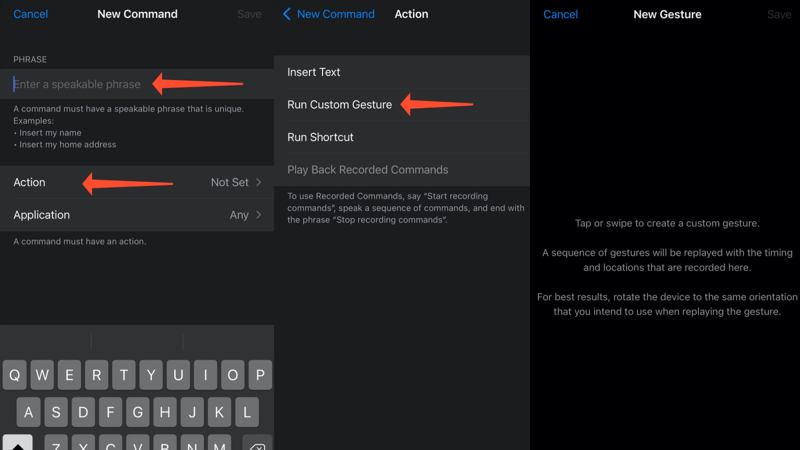
Шаг 5. Затем коснитесь экрана, чтобы записать жест на следующем экране. Здесь вам нужно коснуться каждой области вашего пароля. Например, если ваш пароль 0000, коснитесь области, где 0 обычно появляется четыре раза.
Шаг 6. Наконец, нажмите Сохранено нажмите кнопку Новая команда, и нажмите Сохранено .
Шаг 7. Теперь вы можете вызвать Siri, когда ваш iPhone заблокирован. Поговорите с Siri и произнесите голосовую команду, когда Siri попросит вас сначала разблокировать ваш iPhone.
Советы: На iOS 14.6 и более поздних версиях этот трюк работает на экране блокировки iPhone даже после перезагрузки устройства. До iOS 14.6 вы были ограничены в использовании этого трюка после отключения Face ID или Touch ID.
Часть 3: Как разблокировать iPhone без Siri или пароля
На самом деле, разблокировка iPhone с помощью Siri или голосовых команд не рекомендуется, поскольку это действие не является безопасным. Если вы заблокированы от вашего устройства iOS, Разблокировка Apeaksoft iOS это лучший вариант для быстрого восстановления доступа к вашему iPhone или iPad. Он не требует вашего пароля или пароля Apple ID во время разблокировки.
Лучший способ разблокировать iPhone/iPad без Siri или пароля
- Разблокируйте экран iPhone или iPad за три шага.
- Работа над цифровым паролем, Face ID и Touch ID.
- Не будет побег из тюрьмы ваш iPhone во время процесса.
- Предлагайте бонусные функции, такие как обход активации iCloud.
- Поддержка последних версий iOS.

Как разблокировать iPhone или iPad без Siri
Шаг 1. Установите iOS Unlocker
Запустите лучшее программное обеспечение для разблокировки iPhone после установки его на ПК. Есть еще одна версия для Mac. Выберите Протрите пароль режим. Подключите iPhone к ПК с помощью кабеля Lightning. Программа автоматически обнаружит ваше устройство. Нажмите кнопку Начальный чтобы двигаться дальше.

Шаг 2. Загрузить прошивку
После загрузки информации об устройстве проверьте их. Если какой-либо элемент неверен, исправьте его вручную. Затем нажмите кнопку Начальный кнопку, чтобы начать загрузку необходимого пакета прошивки. Для завершения процесса может потребоваться некоторое время.

Шаг 3. Разблокировать свой айфон
После завершения загрузки прошивки нажмите кнопку Отпереть кнопку, чтобы продолжить. Если будет предложено, введите 0000 в поле и подтвердите разблокировку вашего устройства iOS. Когда это будет сделано, ваш iPhone перезагрузится и разблокируется. Вы также можете удалить профиль MDM в конечном итоге.

Заключение
Теперь вы должны понять, можете ли вы разблокируйте свой iPhone с помощью Siri. Вместо этого голосовые команды позволяют вам разблокировать устройство iOS, не касаясь экрана блокировки. Мы рекомендуем вам использовать голосовую команду в безопасной среде. Apeaksoft iOS Unlocker — лучший вариант для разблокировки iPhone или iPad без Siri и пароля. Если у вас есть другие вопросы по этой теме, пожалуйста, не стесняйтесь оставлять сообщение под этим постом, и мы быстро на него ответим.
Статьи по теме
Здесь мы рассмотрим 5 лучших приложений для разблокировки iPad, которые помогут вам эффективно разблокировать ваш iPad, если вы забыли свой пароль.
Если ваш iPhone или iPad заблокирован с помощью iCloud Activation Lock, в этой статье перечислены и рассмотрены 5 лучших программ для разблокировки iCloud.
Если вы забыли свой пароль, здесь вы можете узнать 7 эффективных способов разблокировать ваш iPhone с помощью компьютера или без него.
Если ваш iPod Touch отключен или вы забыли свой пароль, вы можете разблокировать его, следуя нашему конкретному руководству.

